Asus P1-AH1: Pundit P1-AH1
Pundit P1-AH1: Asus P1-AH1

Pundit P1-AH1
Barebone Systeme
Schnellinstallationsanleitung
Deutsch
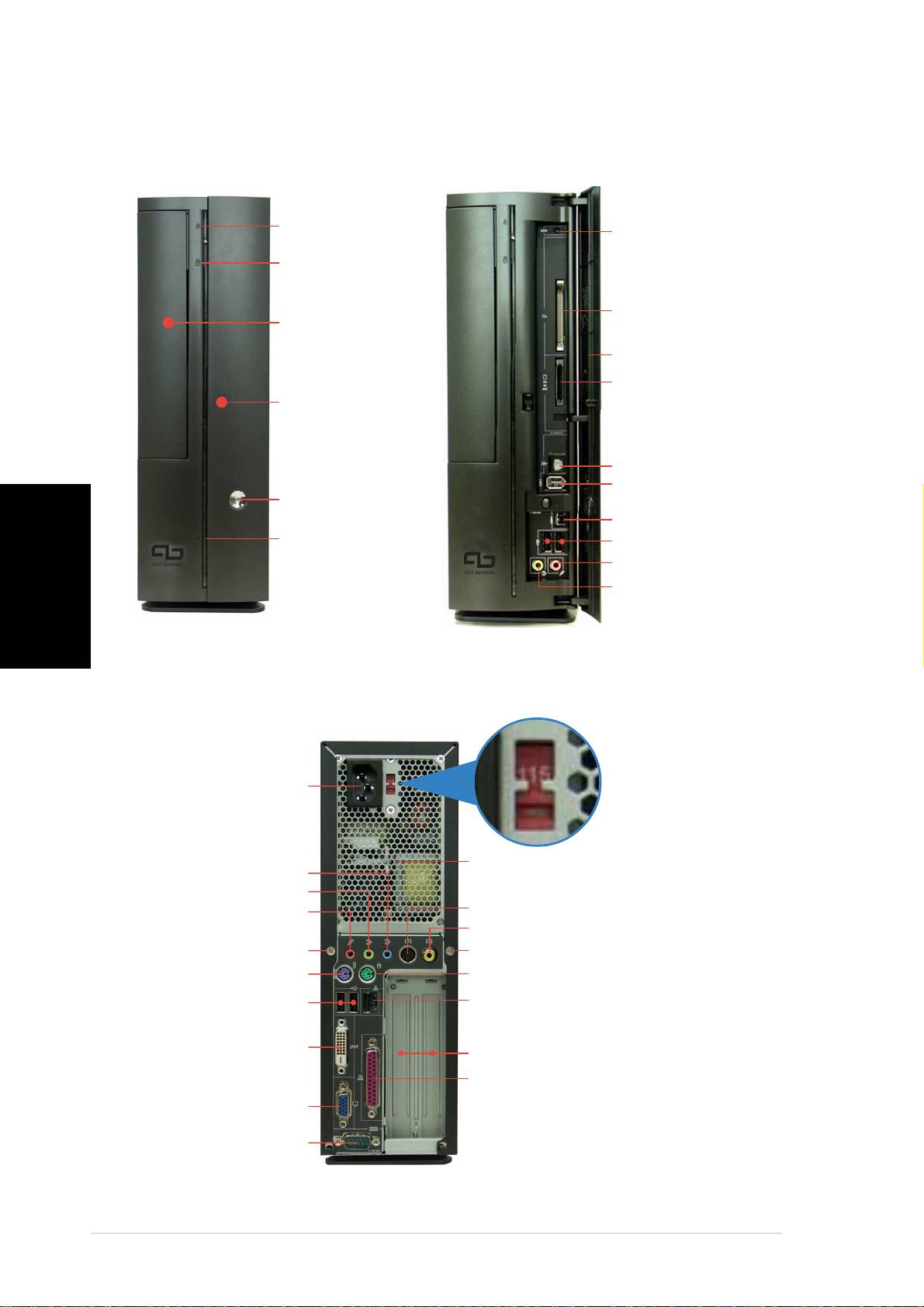
Frontseite
geschlossengeschlossen
geschlossengeschlossen
geschlossen
offenoffen
offenoffen
offen
Auswurftaste
AuswurftasteAuswurftaste
AuswurftasteAuswurftaste
des optischen
des optischendes optischen
des optischendes optischen
Reset-SchalterReset-Schalter
Reset-SchalterReset-Schalter
Reset-Schalter
Laufwerkes
LaufwerkesLaufwerkes
LaufwerkesLaufwerkes
HDD-LEDHDD-LED
HDD-LEDHDD-LED
HDD-LED
®®
®®
®
CompactFlashCompactFlash
CompactFlashCompactFlash
CompactFlash
--
--
-
SchubladenabdeckungSchubladenabdeckung
SchubladenabdeckungSchubladenabdeckung
Schubladenabdeckung
KartensteckplatzKartensteckplatz
KartensteckplatzKartensteckplatz
Kartensteckplatz
des optischendes optischen
des optischendes optischen
des optischen
LaufwerkesLaufwerkes
LaufwerkesLaufwerkes
Laufwerkes
FrontabdeckungFrontabdeckung
FrontabdeckungFrontabdeckung
Frontabdeckung
Zum ö ffnen derZum ö ffnen der
Zum ö ffnen derZum ö ffnen der
Zum ö ffnen der
3-in-1 Kartenleser3-in-1 Kartenleser
3-in-1 Kartenleser3-in-1 Kartenleser
3-in-1 Kartenleser*
FrontabdeckungFrontabdeckung
FrontabdeckungFrontabdeckung
Frontabdeckung
bitte hierbitte hier
bitte hierbitte hier
bitte hier
drü ckendrü cken
drü ckendrü cken
drü cken
S/PDIF-AusgangS/PDIF-Ausgang
S/PDIF-AusgangS/PDIF-Ausgang
S/PDIF-Ausgang
6-6-
6-6-
6-
PP
PP
P
in
inin
inin
-
--
--
IEEEIEEE
IEEEIEEE
IEEE
--
--
-
13941394
13941394
1394
-P
-P-P
-P-P
ort
ortort
ortort
StromschalterStromschalter
StromschalterStromschalter
Stromschalter
Deutsch
44
44
4
--
--
-
PP
PP
P
inin
inin
in
--
--
-
IEEEIEEE
IEEEIEEE
IEEE
--
--
-
13941394
13941394
1394
-P-P
-P-P
-P
ortort
ortort
ort
Betriebs-LEDBetriebs-LED
Betriebs-LEDBetriebs-LED
Betriebs-LED
USB 2.0-Anschlü sseUSB 2.0-Anschlü sse
USB 2.0-Anschlü sseUSB 2.0-Anschlü sse
USB 2.0-Anschlü sse
Kopfhö reranschlussKopfhö reranschluss
Kopfhö reranschlussKopfhö reranschluss
Kopfhö reranschluss
MikrofonanschlussMikrofonanschluss
MikrofonanschlussMikrofonanschluss
Mikrofonanschluss
®
* Memory Stick
/Pro™, SecureDigital™,
MultiMediaCard
Rückseite
StromanschlussStromanschluss
StromanschlussStromanschluss
Stromanschluss
Spannungsschalter*
Spannungsschalter*Spannungsschalter*
Spannungsschalter*Spannungsschalter*
Netzteillü fterNetzteillü fter
Netzteillü fterNetzteillü fter
Netzteillü fter
Line In-AnschlussLine In-Anschluss
Line In-AnschlussLine In-Anschluss
Line In-Anschluss
Line Out-AnschlussLine Out-Anschluss
Line Out-AnschlussLine Out-Anschluss
Line Out-Anschluss
S-Video-AusgangS-Video-Ausgang
MikrofonanschlussMikrofonanschluss
S-Video-Ausgang
Mikrofonanschluss
S-Video-AusgangS-Video-Ausgang
MikrofonanschlussMikrofonanschluss
TV-AusgangTV-Ausgang
TV-AusgangTV-Ausgang
TV-Ausgang
AbdeckungsschraubeAbdeckungsschraube
AbdeckungsschraubeAbdeckungsschraube
Abdeckungsschraube
AbdeckungsschraubeAbdeckungsschraube
AbdeckungsschraubeAbdeckungsschraube
Abdeckungsschraube
PS/2-TastaturanschlussPS/2-Tastaturanschluss
PS/2-TastaturanschlussPS/2-Tastaturanschluss
PS/2-Tastaturanschluss
PS/2-MausanschlussPS/2-Mausanschluss
PS/2-MausanschlussPS/2-Mausanschluss
PS/2-Mausanschluss
USB 2.0-Anschlü sseUSB 2.0-Anschlü sse
USB 2.0-Anschlü sseUSB 2.0-Anschlü sse
USB 2.0-Anschlü sse
LAN (RJ-45)-AnschlussLAN (RJ-45)-Anschluss
LAN (RJ-45)-AnschlussLAN (RJ-45)-Anschluss
LAN (RJ-45)-Anschluss
DVI-AusgangDVI-Ausgang
DVI-AusgangDVI-Ausgang
DVI-Ausgang
PCI-Steckplatz-MetallblendenPCI-Steckplatz-Metallblenden
PCI-Steckplatz-MetallblendenPCI-Steckplatz-Metallblenden
PCI-Steckplatz-Metallblenden
Paralleler AnschlussParalleler Anschluss
Paralleler AnschlussParalleler Anschluss
Paralleler Anschluss
VGA-AnschlussVGA-Anschluss
VGA-AnschlussVGA-Anschluss
VGA-Anschluss
* Das Netzteil ist mit einem 115V/230V-
Spannungsschalter neben dem
Stromanschluss ausgestattet. Verwenden Sie
Serieller AnschlussSerieller Anschluss
Serieller AnschlussSerieller Anschluss
Serieller Anschluss
diesen Schalter, um die passende
Systemeingangsspannung entsprechend Ihrem
Stromversorgungssystem in Ihrer Region
auszuwählen.
22
22
2
SchnellinstallationsanleitungSchnellinstallationsanleitung
SchnellinstallationsanleitungSchnellinstallationsanleitung
Schnellinstallationsanleitung
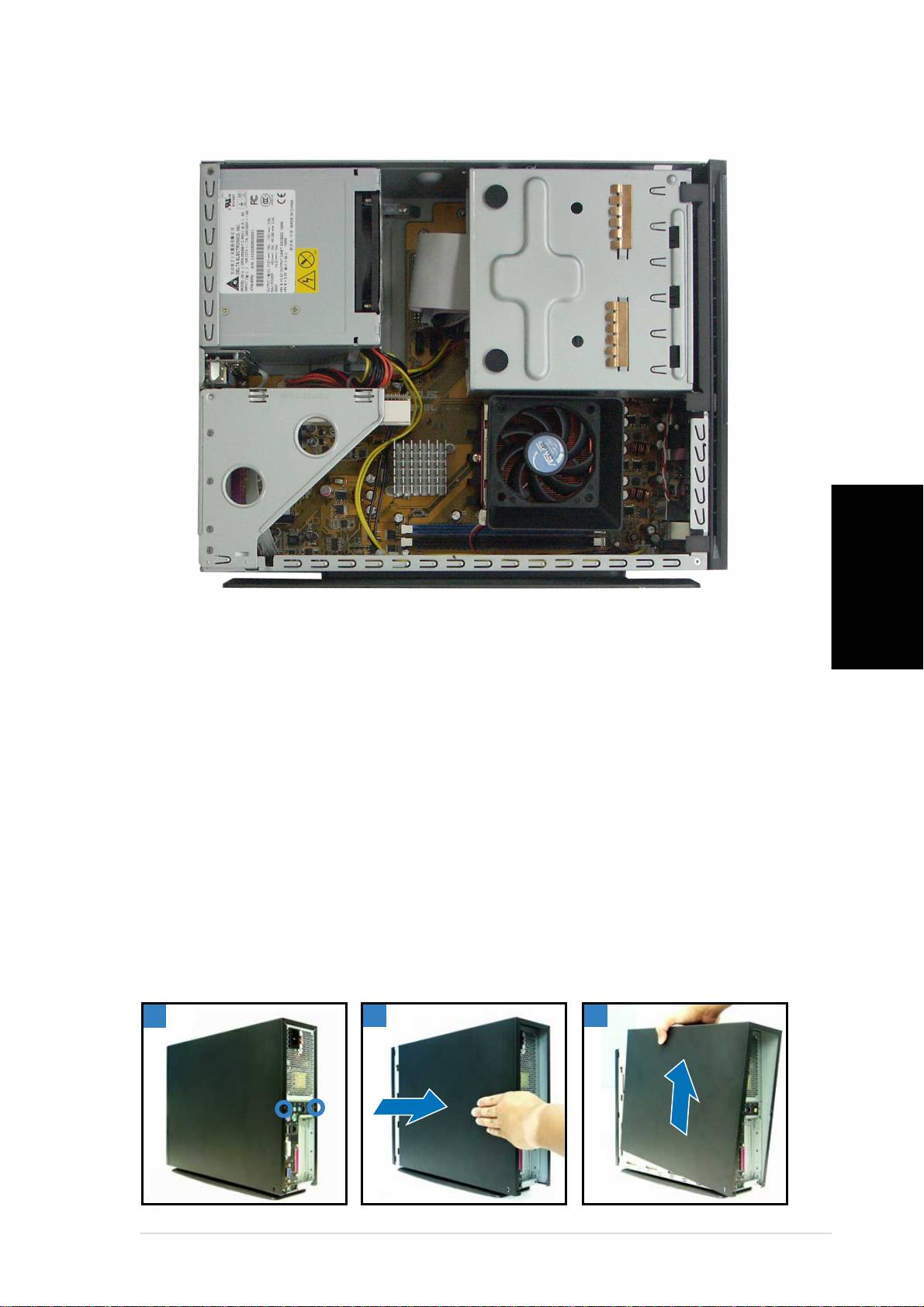
Interne Komponenten
Deutsch
1. Halterung für optisches
5. ASUS-Motherboard
Laufwerk 5.25-Zoll und 3.5
6. DIMM-Steckplätze
Zoll Festplattenlaufwerk
7. Sockel für 939-pol. Prozessor
2. Fronttafelabdeckung
(unter der CPU -Lüfter und
3. Netzteil
Kühlkörper-Einheit)
4. Befestigungsklammer für PCI-
8. CPU-Lüfter-Kühlkörper-Einheit
Karten
(mit dem PCI-Steckplatz
des Motherboards verbunden)
Entfernen der Abdeckung
1. Entfernen Sie die Abdeckungsschrauben. Die Schrauben für spätere
Wiederverwendung gut aufheben.
2. Ziehen Sie das Gehäuse leicht über die rückseitige Abdeckung.
3. Heben Sie die Abdeckung und legen sie zur Seite.
11
11
1
22
22
2
33
33
3
SchnellinstallationsanleitungSchnellinstallationsanleitung
SchnellinstallationsanleitungSchnellinstallationsanleitung
Schnellinstallationsanleitung
33
33
3
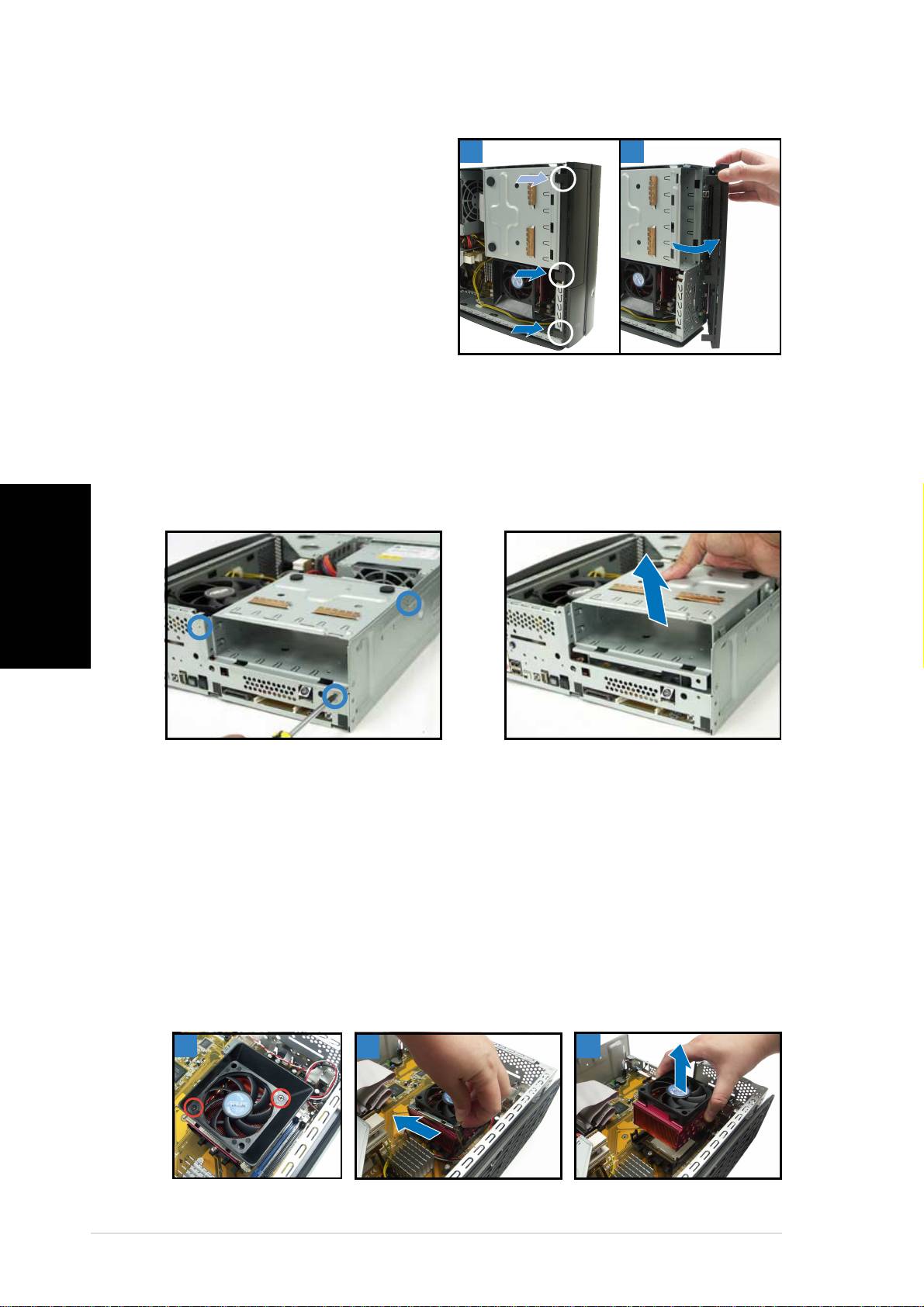
Entfernen der Frontabdeckung
11
11
1
22
22
2
1. Haken Sie die Haken der
Frontabdeckung aus.
2. Vorsichtig die Frontabdeckung
entfernen und beiseite stellen.
Entfernen des Laufwerkseinbaurahmens
1. Legen Sie das System auf die
2. Heben Sie die
Seite und entfernen die drei
Laufwerkshalterung heraus
Schrauben der
und stellen Sie beiseite.
Laufwerkshalterung.
Deutsch
Entfernen des Prozessorlüfters und des
Kühlkörpers
1. Trennen Sie die Verbindung
3. Enthaken Sie die
des CPU-Lüfterkabels.
Metallklammern, welche die
Lüfter-/Kühlkörpereinheit am
2. Entfernen Sie die zwei
Befestigungsmodul halten.
Schrauben, die das Gebläse am
CPU-Lüfter befestigen. Legen
4. Heben Sie den Prozessorlüfter
Sie das Gebläse beiseite.
und Kühlkörper heraus und
stellen beides beiseite.
22
22
2
3
33
33
44
44
4
44
44
4
SchnellinstallationsanleitungSchnellinstallationsanleitung
SchnellinstallationsanleitungSchnellinstallationsanleitung
Schnellinstallationsanleitung
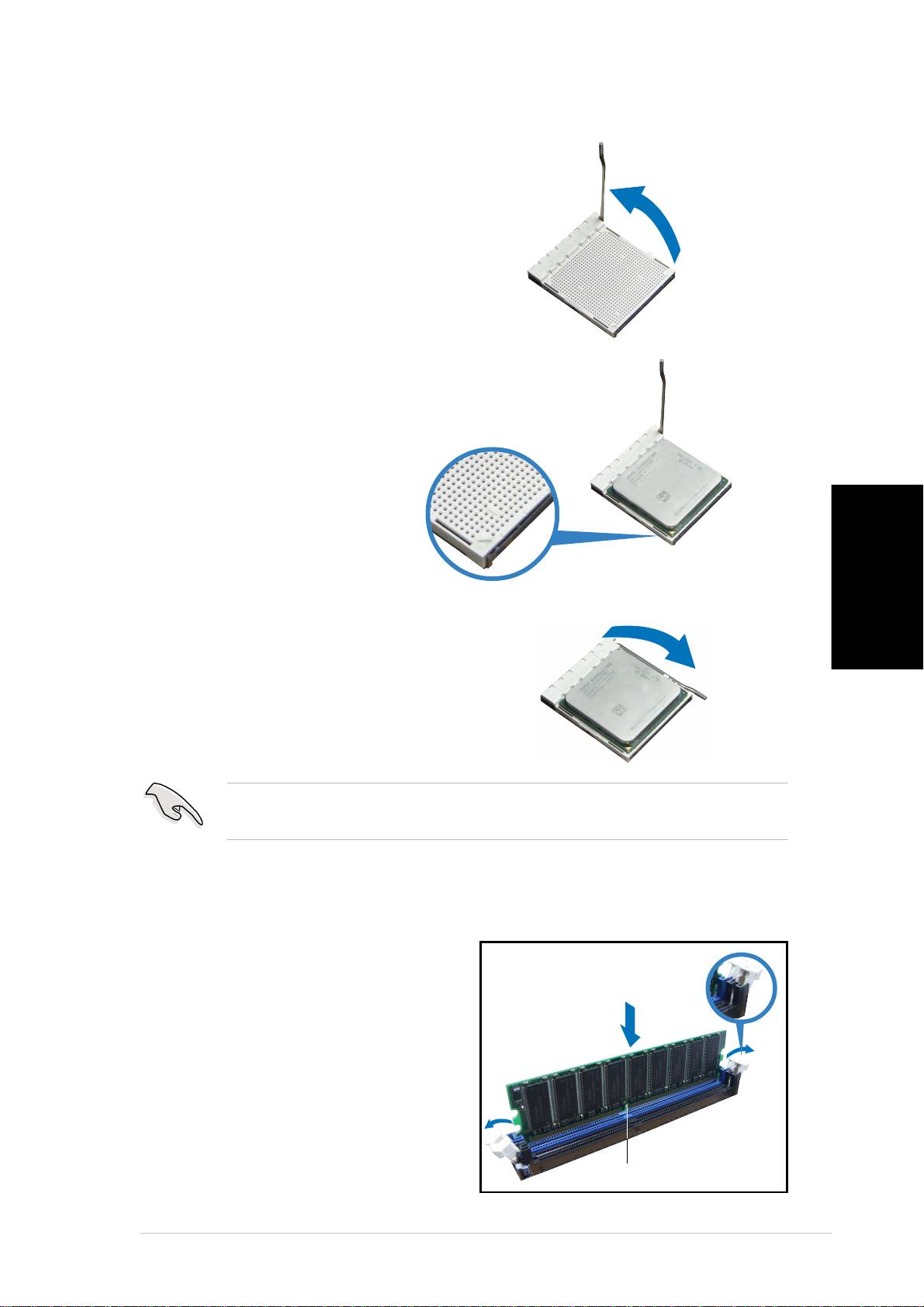
Installieren einer CPU
1. Drücken Sie den CPU-
Sockelhebel zur Seite, und
heben Sie ihn dann in einem
Winkel von 90º-100º an.
2. Passen Sie das goldene
Dreieckzeichen der CPU dem
kleinen Dreieck auf dem Sockel
an. Stecken Sie die CPU
vorsichtig in den Sockel, bis
sie einrastet.
Deutsch
3. Drücken Sie den Sockelhebel
herunter, um die CPU zu
fixieren.
WICHTIG!WICHTIG!
WICHTIG!WICHTIG!
WICHTIG! Die CPU-Lüfter-, Gebläse-, und Kühlkörpereinheit muss auf
dem bereits installierten Prozessor installiert werden.
Installieren eines DIMMs
1. Suchen Sie die DIMM-Steckplätze
Entriegelter Haltebü gelEntriegelter Haltebü gel
Entriegelter Haltebü gelEntriegelter Haltebü gel
Entriegelter Haltebü gel
auf dem Motherboard.
2. Entriegeln Sie einen DIMM-
Steckplatz, indem Sie die
Haltebügeln nach außen drücken.
3. Richten Sie ein DIMM auf den
Steckplatz aus, wobei die Kerbe
am DIMM auf die Unterbrechung
des Steckplatzes ausgerichtet
werden muss.
DDR DIMM-KerbeDDR DIMM-Kerbe
DDR DIMM-KerbeDDR DIMM-Kerbe
DDR DIMM-Kerbe
SchnellinstallationsanleitungSchnellinstallationsanleitung
SchnellinstallationsanleitungSchnellinstallationsanleitung
Schnellinstallationsanleitung
55
55
5
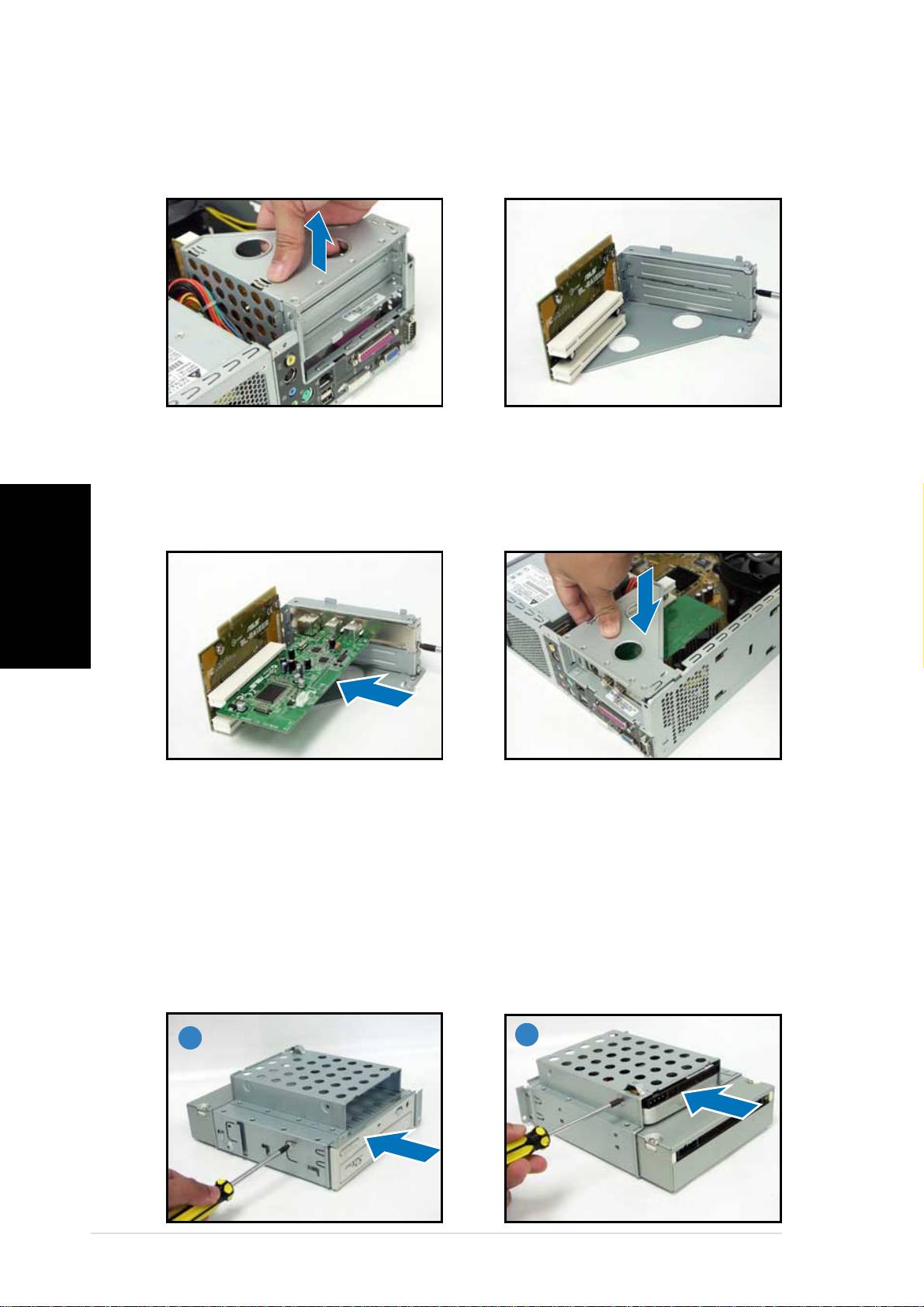
Installieren einer Erweiterungskarte
1. Zum Entfernen, heben Sie die
2. Entfernen Sie die Metallabdeckung
PCI-Erweiterungskarten-
gegenüber dem Steckplatz, den
halterung an.
Sie benutzen möchten.
3. Stecken Sie die Karte mit der
4. bauen Sie die PCI-Erweiter-
Kontaktseite nach unten in den
ungskartenhalterung wieder
Steckplatz ein und drücken dann
ein. Vergewissern Sie sich,
fest nach unten, bis sie richtig
dass die Verbindung mit dem
sitzt. Der Prozessor passt nur in
Motherboard richtig passt.
Deutsch
einer Richtung hinein.
Installieren des optischen laufwerkes und
der Speicherlaufwerke
1. Drehen Sie die Laufwerkshalterung so, dass sich der 3,5’’ Schacht
über dem 5,25’’ Schacht befindet.
2. Schieben Sie das optische Laufwerk mit der Unterseite nach oben in
den 5,25’’-Schacht und sichern es mit 2 Schrauben an jeder Seite.
3. Drehen Sie die Laufwerkshalterung und schieben die Festplatte mit der
Unterseite nach oben in den 3,5’’-Schacht und sichern sie ebenfalls
mit 2 Schrauben an jeder Seite.
22
22
2
33
33
3
66
66
6
SchnellinstallationsanleitungSchnellinstallationsanleitung
SchnellinstallationsanleitungSchnellinstallationsanleitung
Schnellinstallationsanleitung
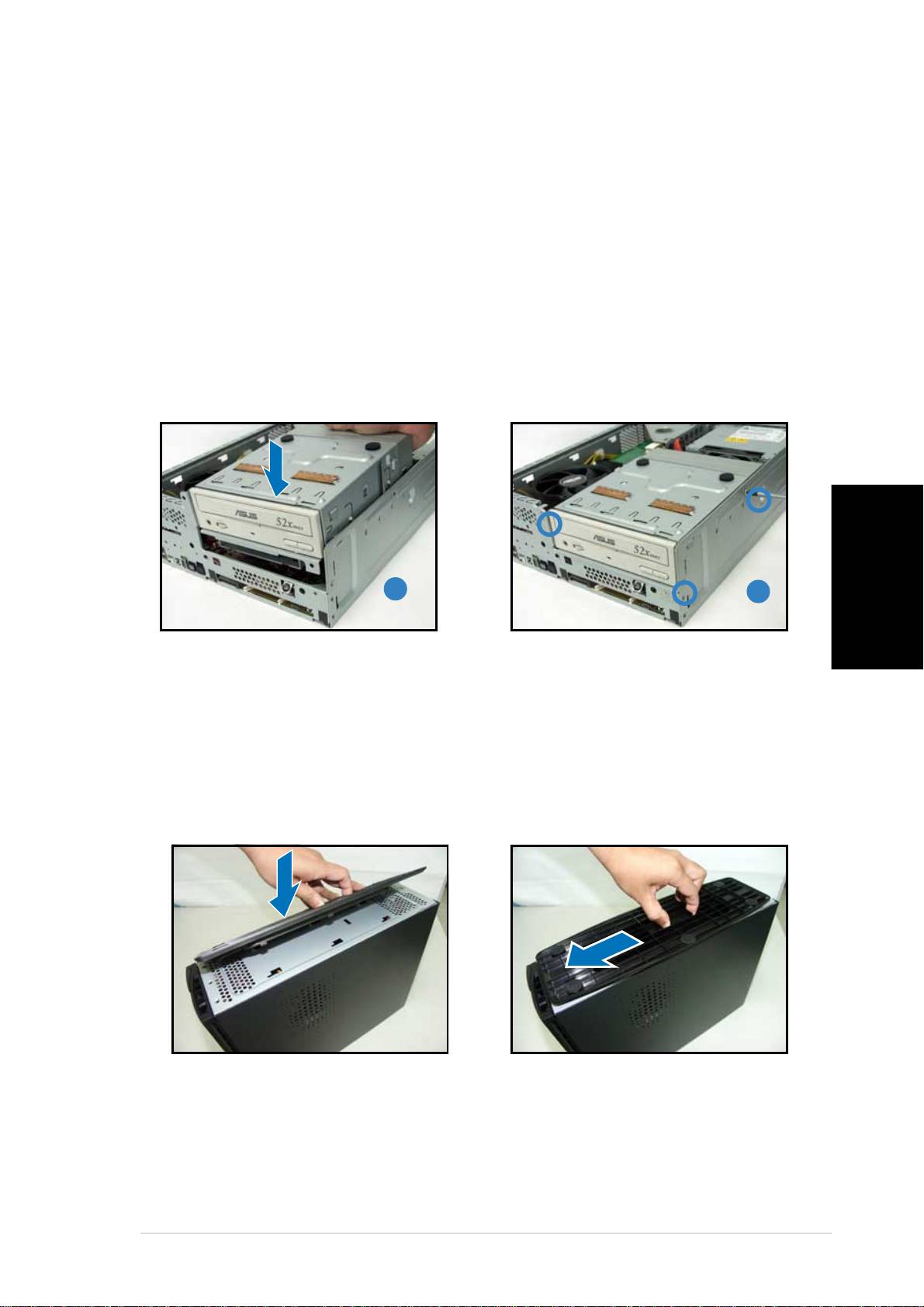
Wiedereinbau der Laufwerkshalterung
Vor dem Wiedereinbau der Laufwerkshalterung verbinden Sie das IDE-Kabel
und das Stromversorgungskabel mit den Anschlüssen an der Rückseite der
Laufwerke.
1. Verbinden Sie den schwarzen Stecker des IDE-Kabels mit dem
optischen Laufwerk und dann den grauen Stecker mit dem
Festplattenlaufwerk.
2. Verbinden Sie die 4-Pin-Stromversorgungsstecker mit dem
Anschlüssen an der Rückseite der Laufwerke.
3. Bauen Sie die Laufwerkshalterung in das Gehäuse ein.
4. Sichern Sie die Laufwerkshalterung mit drei Schrauben.
33
33
3
44
44
4
Deutsch
Anbringen des Standfusses
1. Passen Sie die Haken des
2. Ziehen Sie den Standfuss in die
Standfusses in die Löcher des
Richtung die der Pfeil anzeigt,
Gehäuses ein.
bis er in der richtigen Position
einrastet.
Um den Standfuss zu entfernen, heben Sie die Verriegelung an und drücken
den Fuss leicht in Richtung der Rückseite, bis er aus dem Gehäuse
ausrastet.
SchnellinstallationsanleitungSchnellinstallationsanleitung
SchnellinstallationsanleitungSchnellinstallationsanleitung
Schnellinstallationsanleitung
77
77
7
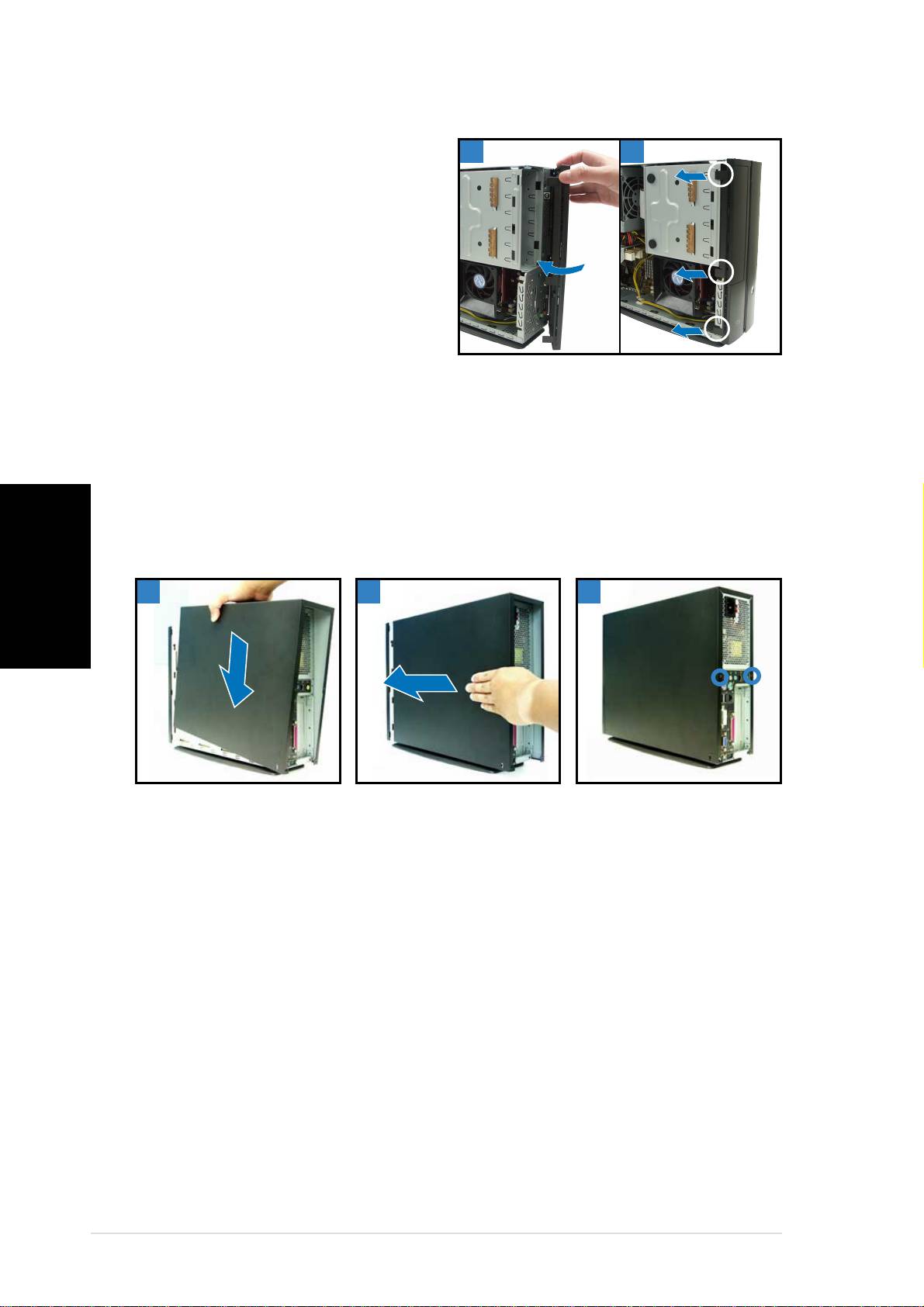
Wiederanbau der Frontabdeckung
11
11
1
22
22
2
1. Führen Sie die Fahnen der
Frontabdeckung in die Löcher
an der rechten Seite des
Gehäuses ein und schließen es.
2. Rasten Sie die
Abdeckungshaken in den
Fahnen des Gehäuses ein, bis
die Frontabdeckung richtig
sitzt.
Wiederanbau der Gehäuseabdeckung
1. Schieben Sie die Abdeckung auf den Rahmen. Vergewissern Sie sich,
dass die Abdeckung in der Rahmenführung liegt.
Deutsch
2. Drücken Sie die Abdeckung nach vorn in der richtigen Position.
3. Sichern Sie die Abdeckung mit zwei Schrauben.
11
11
1
22
22
2
33
33
3
88
88
8
SchnellinstallationsanleitungSchnellinstallationsanleitung
SchnellinstallationsanleitungSchnellinstallationsanleitung
Schnellinstallationsanleitung

